こんにちは、Uber Eats(ウーバーイーツ)配達パートナーの渋沢A一です。
今日は、Uber Eats(ウーバーイーツ)で配達する上で知っておきた「グーグルマップの使い方」について書いていきたいと思います。
Uber Eatsは、スマホのアプリを使って配達をしますが、その配達アプリの上での表示されているマップのピンだと、場所がよくわからないということがよくあります。
(まぁピンの位置がずれているということも構ありますが。苦笑)
そんな時に今回紹介するマップの使い方を知っておくとパニックにならずに済むと思います。
Uber Eatsは、基本的には個人で働くので簡単なことでも知らないと結構パニクったりしがちですから。
なので、些細な事でも知っておくと自分で解決しやすくなるのでぜひ参考にしてみてくださいね。
Uber Eats(ウーバーイーツ)配達パートナーとして働く上で知っておきたいグーグルマップの使い方
実際の画像を使って解説したほうがわかりやすいと思うので、配達時のスクリーンショットを使って見ていきたいと思います。
まず、▼ 下の画像の場合、表示されているピンの位置では、ざっくりとしかわかりませんよね。
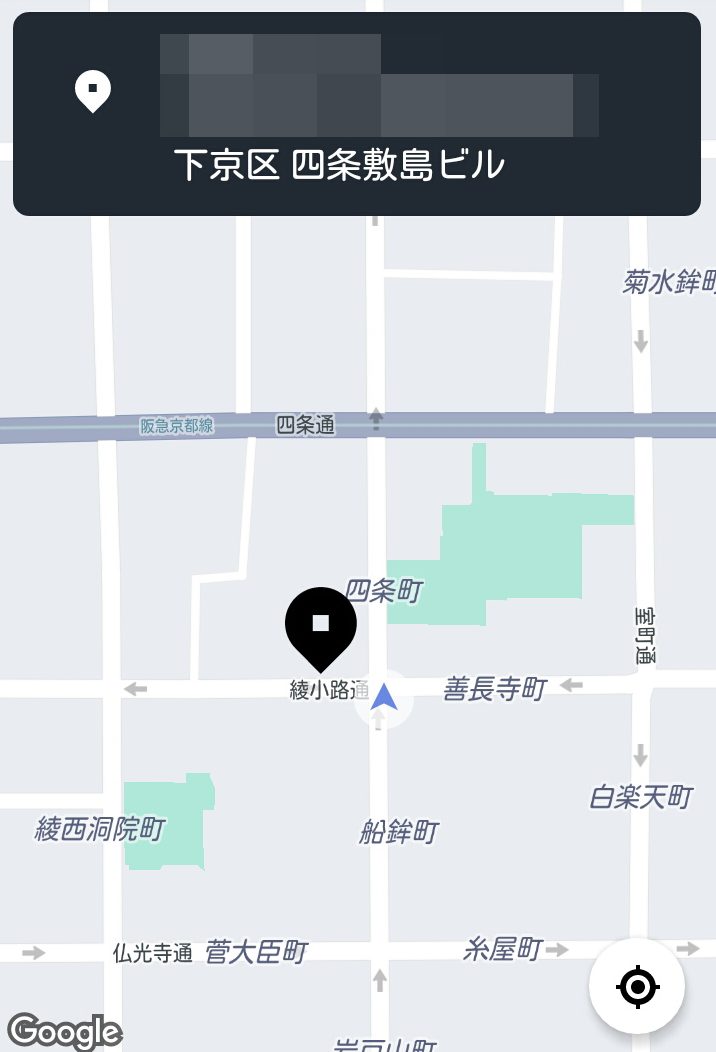
この状態でピンチアウト※して拡大表示させます。
まぁ、このくらいなら、直感的にわかると思います。
すると、▼こんな感じに拡大され、建物の区分け(位置)が線で表示されます。
ただこの状態でも、まだ正確な位置はつかめませんね。
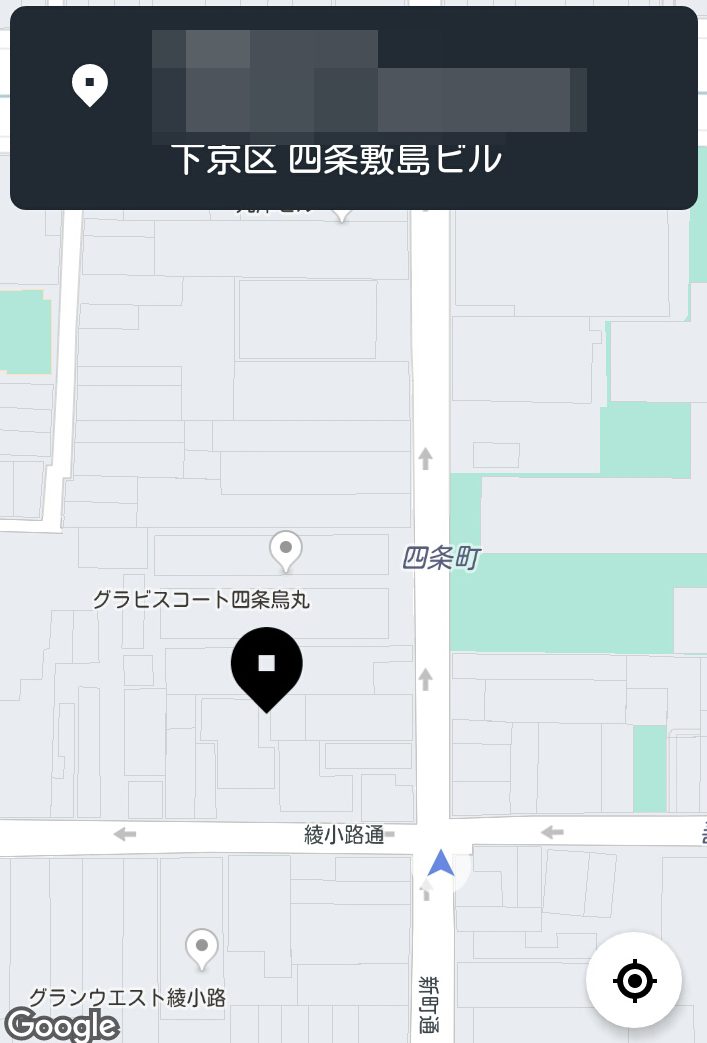
状態からさらにピンチアウトして拡大していきます。
すると、より詳しく建物の位置が先で表示されるようになります。
ただこの時点でもまだ正確な位置はつかめませんね。▼
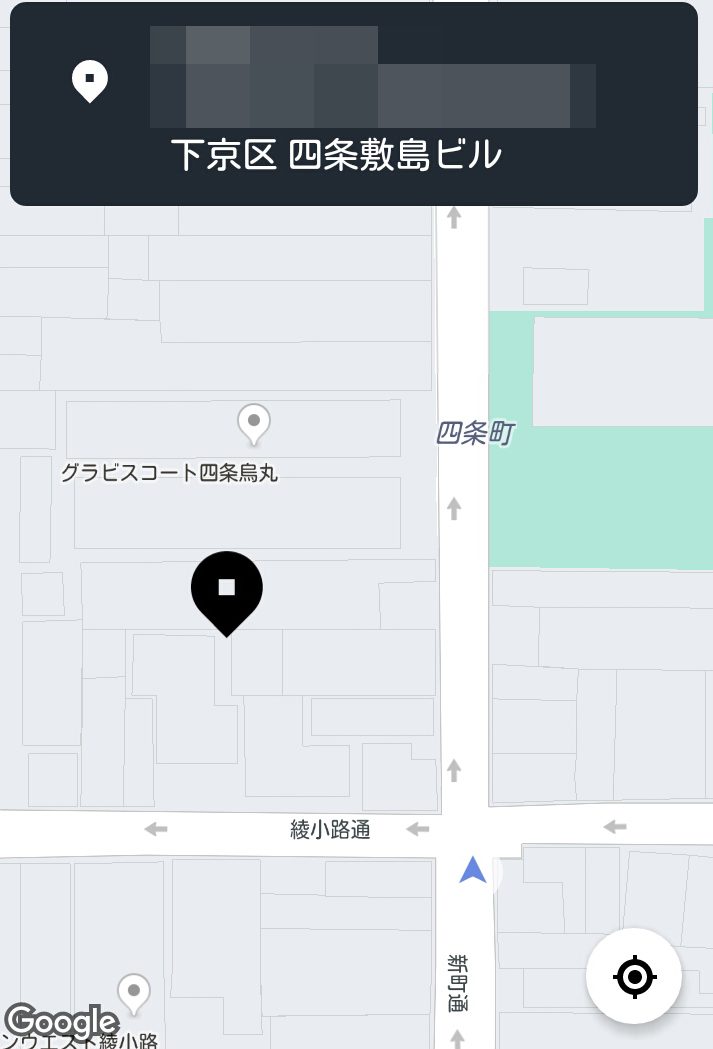
なので、しつこいようですがもう一度ピンチアウトをします。
すると、今度はちゃんと線で囲まれたエリア(建物)にピンが表示されるようになります。
この状態でも場所によってはわかると思います。
この時点でわかればこれでオッケーですね。▼
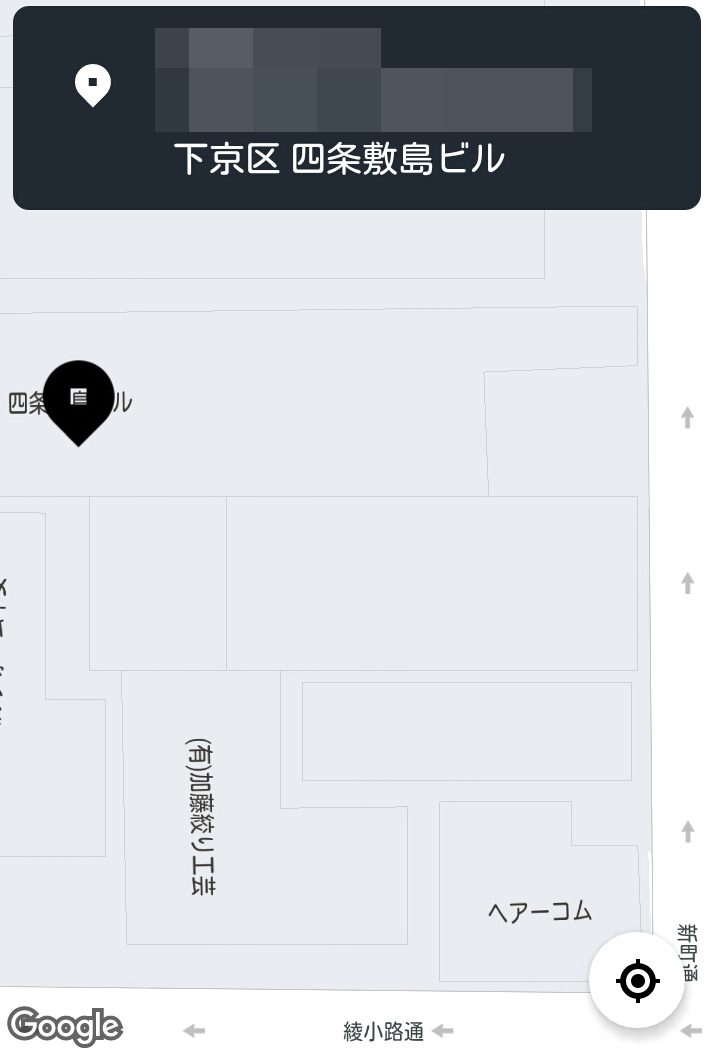
この状態までいっても、場所がわからない場合があります。
そのような場合は、最後にもう一度ピンチアウトしてみてください。
案外この最後のピンチアウトを、みんなしないがために「近くまで来ているけど建物がわからない」ということがあるんですね。
最後ピンチアウトすると付近の建物名まで表示されますので、この名前をオーダーと照らし合わせて確認しましょう。
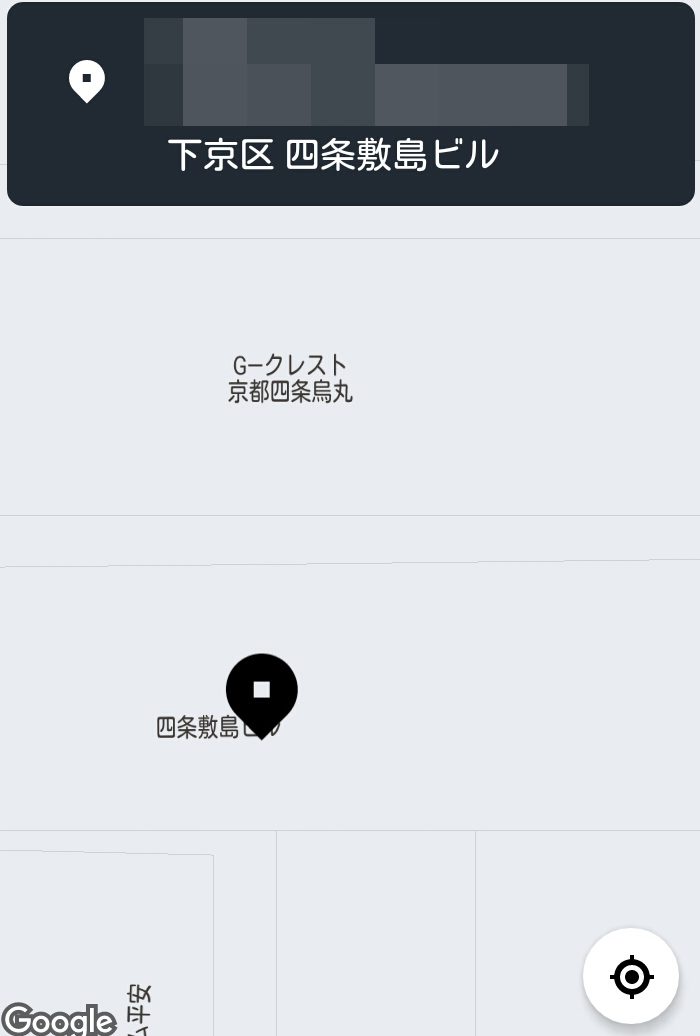
まとめ
今回はUber Eats(ウーバーイーツ)で配達する上で知っておきたい「Google マップとの付き合い方」を書いてみました。
案外、ピンチアウトをあまりせずに地図をみていて、正確な位置がわからないというパターンが多いので、もし場所が正確に表示されないと場合は、これ以上拡大できないというところまでピンチアウトするように心がけると良いと思います。
今回紹介したのは、「ピンが正確に刺さっている」という前提ですので、根本的にピンの位置がずれていたら使えない技ではあるので、そこは注意ですね。(このピンずれは本当に早く改善して欲しいです!)
参考
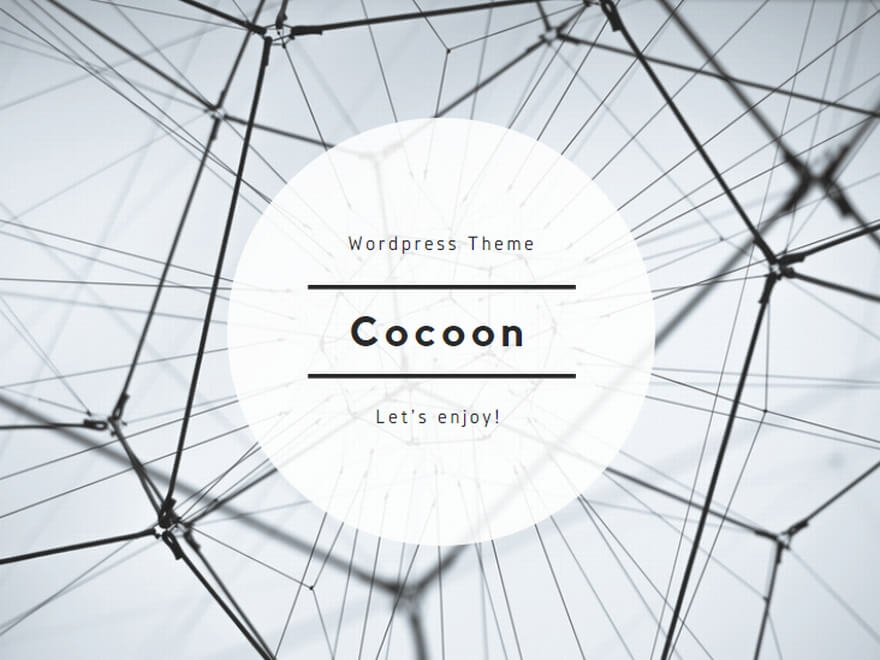
コメント